Chromeの増えすぎたタブを整理できる拡張機能「OneTab」について②
公開日:
:
最終更新日:2023/06/13
ソフトウェア・アプリ, よくある相談
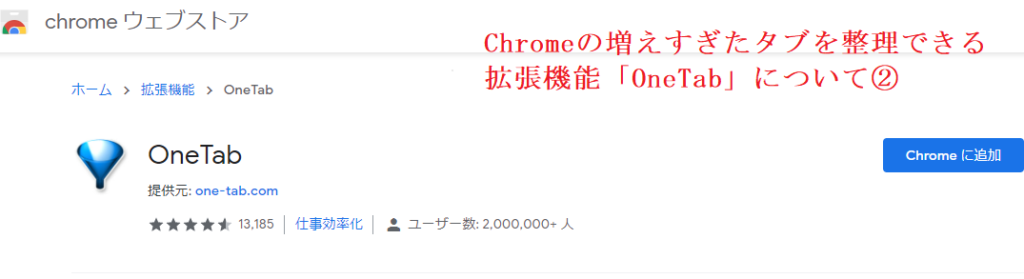
前回は「OneTab」(ワンタブ)のインストール方法と使い方
・タブを1つにまとめてグループ化する
・再度開く時の注意点
・元に戻す方法
についてご紹介しました。
今回はタブを複数まとめる方法とリストに名前をつけて管理する方法をご紹介します。
タブを複数まとめる
「OneTab」は1つのウィンドウで何度も使用できます。
タブをまとめた後、さらに複数のタブを新規で開いた状態にし、このまま右上のOneTabアイコンを押すと
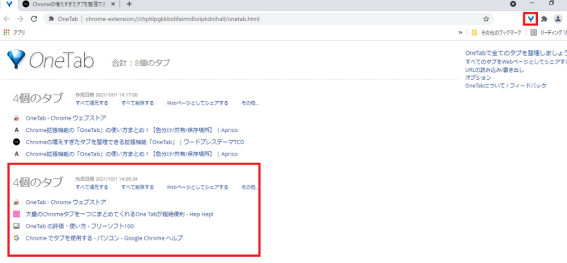
この様にもう1つグループを作ることができます。
グループに名前を付ける
何個もグループができてくると分かりにくくなってしまうので、名前をつけて管理しておくと便利です。
上部の「その他」をクリックし「このタブグループに名前を付ける」をクリック
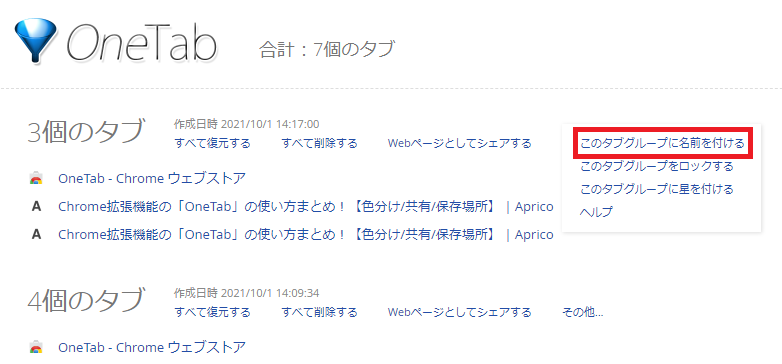
名前を入力しておくと、とても分かりやすくなると思います。
OneTabを使ってタブをグループ化することでリンクの管理ができるようになる為、メモリ使用量削減効果も期待できそうです。
タブをたくさん開いて使っている方は是非お試し下さい♪
担当:五木田
★★今回のようなご不明点も電話・メールにて何度でもご相談いただける『R∞PC(アールピーシー)』、おかげさまで大好評!『がっちりマンデー!!』でも特集されました!★★

関連記事
-

-
代表的なウェブブラウザーの違いと特徴
多くの方は普段何気なくウェブブラウザーを使ってインターネットを楽しまれていると思いますが、ウ
-

-
Internet Explorerから他のブラウザへ移行③ ~Fire Fox~
今回はInternet Explorer(インターネット エクスプローラー)からFire
-

-
【Outlook】メールソフトを活用しよう!~自動でCCを追加する~
今回は、メール送信時に、特定の宛名を自動的にCCに追加する方法をご紹介していきます♪複数の
-

-
Windows10で画面表示が変わってしまった場合の対処法~タスクバー編~
パソコンを使用していて、いつもの画面が出てこなかったり、なんだか変な表示になってしまったりす
-

-
【WPS Office】Writerで原稿用紙を使用して文章を作成する方法
前回は、WPS Writer(ダブリューピーエスライター)で便箋のような罫
-

-
Windows10メールの署名の変更方法
前回は、メール末尾に自動で入力される「Windows10(ウィンドウズ テン)版のメールか
-

-
動きの遅いPCにメモリを追加してみよう
PCを使っていて「動きが遅いな」「固まっちゃった?」と思うことはないでしょうか。今回は、そ
-
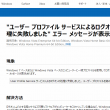
-
【Windows7】「User Profile Service サービスによるログオンの処理に失敗しました。」エラーの対処法②
前回は、アカウントにログオンできなくなってしまった場合の対処法として、システムの復元の方法をご紹
-

-
インターネット動画の音が小さくて聞こえない!そんなときは・・・~ワイヤレススピーカー編~
外出自粛が続いている昨今、週末はYouTube(ユーチューブ)等のインターネット動画をエン
-

-
音が小さい!! 最大音量を上げる方法(Windows11の場合)
以前の記事ではインターネット動画の音が小さい場合の対処法やWindows10(ウィンドウズ









